
ஸ்கைப் மைக் வேலை செய்யவில்லை உங்கள் கணினியில்? பல பயனர்களும் இதைப் புகாரளித்துள்ளனர். ஆனால் கவலைப்பட வேண்டாம் - அதை சரிசெய்வது பெரும்பாலும் எளிதானது…
5 திருத்தங்கள் ஸ்கைப் மைக் வேலை செய்யவில்லை
கீழே உள்ள அனைத்து ஸ்கிரீன் ஷாட்களும் விண்டோஸ் 10 ஆகும், ஆனால் திருத்தங்கள் விண்டோஸ் 8.1 மற்றும் 7 இல் கூட வேலை செய்கின்றன. ஸ்கைப்பில் மைக்ரோஃபோன் வேலை செய்யவில்லை சிக்கல் தீர்க்கப்படுகிறது.
- உங்கள் மைக்ரோஃபோனை அணுக ஸ்கைப்பை அனுமதிக்கவும்
- ஸ்கைப்பில் ஆடியோ அமைப்புகளை சரிசெய்யவும்
- உங்கள் ஆடியோ இயக்கியைப் புதுப்பிக்கவும்
- உங்கள் ஆடியோ அமைப்புகளை மாற்றவும்
- ஸ்கைப்பை மீண்டும் நிறுவவும்
சரி 1: ஸ்கைப்பை உங்கள் மைக்ரோஃபோனை அணுக அனுமதிக்கவும்
அணுகுவதற்கான முதல் படி ஸ்கைப்பில் மைக்ரோஃபோன் வேலை செய்யவில்லை உங்கள் மைக்ரோஃபோனுக்கு ஸ்கைப் அணுகலை வழங்கியிருக்கிறீர்களா என்பதைச் சரிபார்க்க வேண்டும்.
எப்படி என்பது இங்கே:
- உங்கள் விசைப்பலகையில், அழுத்தவும் விண்டோஸ் லோகோ விசை மற்றும் தட்டச்சு செய்க மைக்ரோஃபோன் , பின்னர் கிளிக் செய்யவும் மைக்ரோஃபோன் தனியுரிமை அமைப்புகள் .
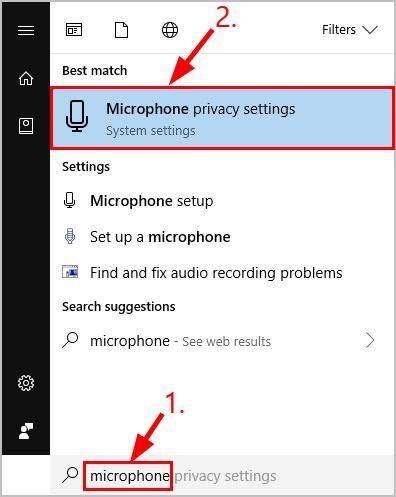
- கீழ் உங்கள் மைக்ரோஃபோனை அணுக பயன்பாடுகளை அனுமதிக்கவும் மின் பிரிவு, நிலைமாற்றம் என்பதை உறுதிப்படுத்தவும் ஆன் இதன் மூலம் உங்கள் மைக்ரோஃபோனுக்கு பயன்பாடுகளை அணுக அனுமதிக்கலாம்.
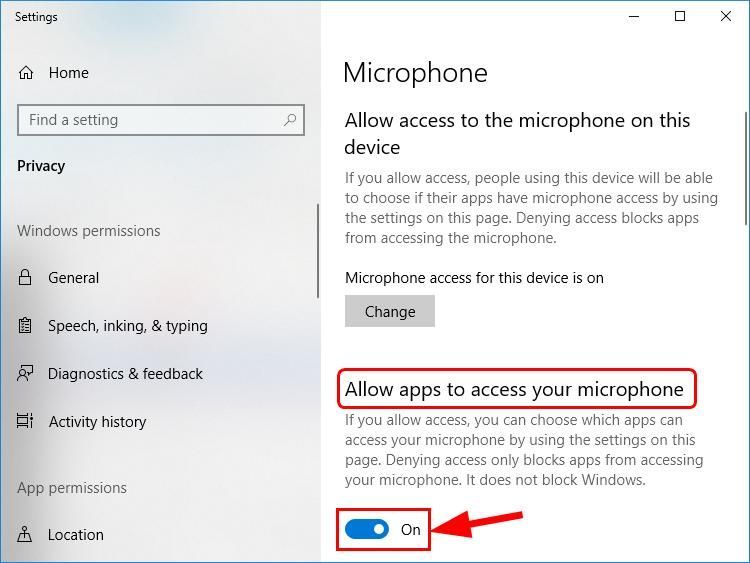
- கீழே உருட்டவும் உங்கள் மைக்ரோஃபோனை எந்த பயன்பாடுகள் அணுகலாம் என்பதைத் தேர்வுசெய்க ஸ்கைப்பிற்கான நிலைமாற்றம் என்பதை உறுதிப்படுத்தவும் ஆன் .
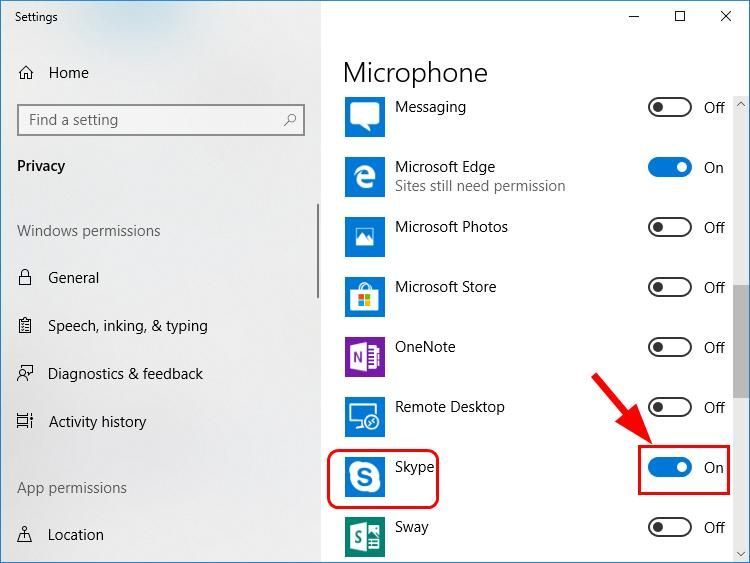
- ஸ்கைப்பில் மைக்கைச் சரிபார்த்து, அது சரியாக வேலை செய்கிறதா என்று பாருங்கள்.
சரி 2: ஸ்கைப்பில் ஆடியோ அமைப்புகளை சரிசெய்யவும்
முடக்குவது மிகவும் பயனுள்ள திருத்தங்களில் ஒன்றாகும் மைக்ரோஃபோன் அமைப்புகளை தானாக சரிசெய்யவும் பயனர் கருத்துப்படி ஸ்கைப்பில். எனவே இதை முயற்சித்துப் பார்க்கலாம், அது செயல்படுகிறதா என்று பார்க்கலாம்:
- ஸ்கைப்பில், கிளிக் செய்க மூன்று-புள்ளி பொத்தான் கிளிக் செய்யவும் அமைப்புகள் .
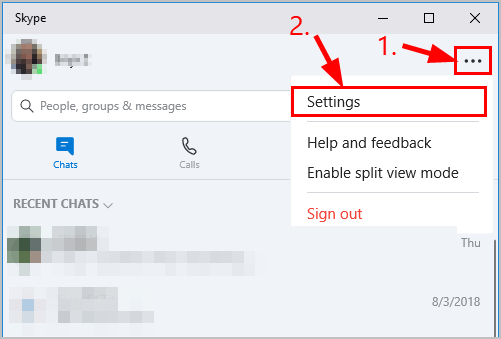
- கிளிக் செய்க ஆடியோ வீடியோ மாற்றுவதை உறுதிசெய்க மைக்ரோஃபோன் அமைப்புகளை தானாக சரிசெய்யவும் முறை முடக்கு .
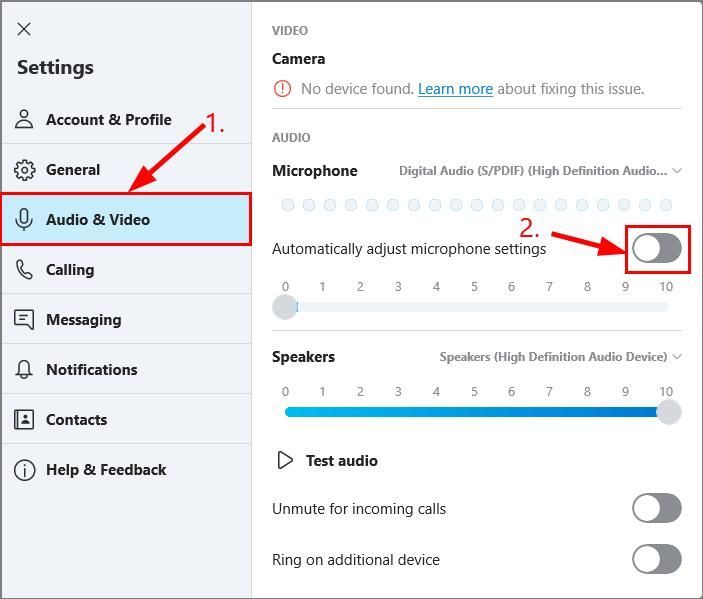
- சாளரத்தை மூடி, உங்களுடையதா என்று சரிபார்க்கவும் ஸ்கைப் மைக்ரோஃபோன் வேலை செய்யவில்லை பிரச்சினை தீர்க்கப்பட்டது.
சரி 3: உங்கள் ஆடியோ இயக்கியைப் புதுப்பிக்கவும்
உங்கள் ஸ்கைப் மைக் வேலை செய்யவில்லை
இயக்கி சிக்கல்களால் சிக்கல் ஏற்படலாம். மேலே உள்ள படிகள் அதைத் தீர்க்கக்கூடும், ஆனால் அவை இல்லையென்றால், அல்லது ஓட்டுனர்களுடன் கைமுறையாக விளையாடுவதில் உங்களுக்கு நம்பிக்கை இல்லை என்றால், நீங்கள் அதை தானாகவே செய்யலாம் டிரைவர் ஈஸி .
டிரைவர் ஈஸி தானாகவே உங்கள் கணினியை அடையாளம் கண்டு அதற்கான சரியான இயக்கிகளைக் கண்டுபிடிக்கும். உங்கள் கணினி எந்த கணினியை இயக்குகிறது என்பதை நீங்கள் சரியாக அறிந்து கொள்ள வேண்டிய அவசியமில்லை, தவறான இயக்கியை பதிவிறக்கம் செய்து நிறுவும் அபாயம் உங்களுக்கு தேவையில்லை, நிறுவும் போது தவறு செய்வதைப் பற்றி நீங்கள் கவலைப்பட தேவையில்லை. டிரைவர் ஈஸி அதையெல்லாம் கையாளுகிறார்.
உங்கள் இயக்கிகளை தானாகவே புதுப்பிக்கலாம் இலவசம் அல்லது சார்பு பதிப்பு டிரைவர் ஈஸி. ஆனால் புரோ பதிப்பில் இது 2 கிளிக்குகளை மட்டுமே எடுக்கும் (மேலும் உங்களுக்கு முழு ஆதரவும் கிடைக்கும் 30 நாள் பணம் திரும்ப உத்தரவாதம் ):
- பதிவிறக்க Tamil இயக்கி எளிதாக நிறுவவும்.
- டிரைவர் ஈஸி இயக்கி கிளிக் செய்யவும் இப்போது ஸ்கேன் செய்யுங்கள் . டிரைவர் ஈஸி பின்னர் உங்கள் கணினியை ஸ்கேன் செய்து ஏதேனும் சிக்கல் இயக்கிகளைக் கண்டறியும்.
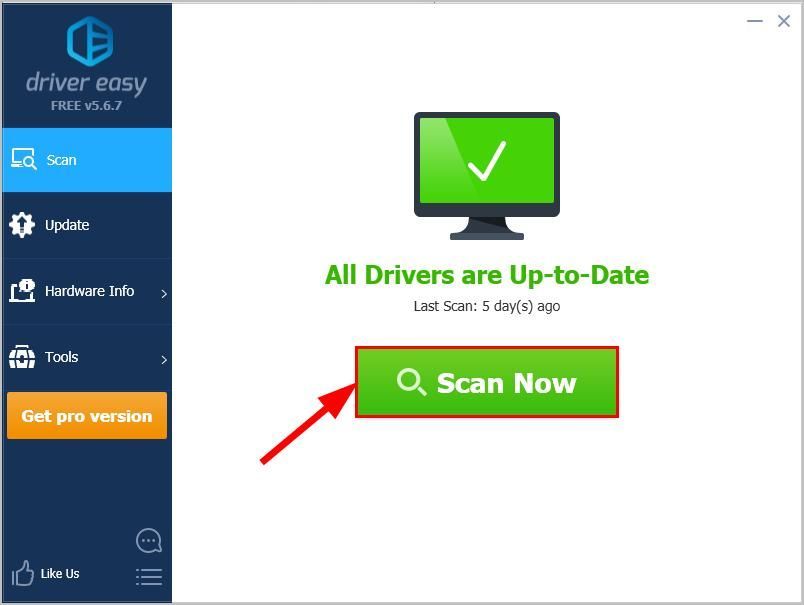
- கிளிக் செய்யவும் புதுப்பிப்பு கொடியிடப்பட்ட ஆடியோவுக்கு அடுத்த பொத்தானை அழுத்தவும் இந்த இயக்கியின் சரியான பதிப்பை தானாகவே பதிவிறக்குவதற்கு இயக்கி, பின்னர் நீங்கள் அதை கைமுறையாக நிறுவலாம் (இதை இலவச பதிப்பில் செய்யலாம்).
அல்லது கிளிக் செய்க அனைத்தையும் புதுப்பிக்கவும் இன் சரியான பதிப்பை தானாகவே பதிவிறக்கி நிறுவ எல்லாம் உங்கள் கணினியில் காணாமல் போன அல்லது காலாவதியான இயக்கிகள் (இதற்கு இது தேவைப்படுகிறது சார்பு பதிப்பு - அனைத்தையும் புதுப்பி என்பதைக் கிளிக் செய்யும்போது மேம்படுத்துமாறு கேட்கப்படுவீர்கள்).
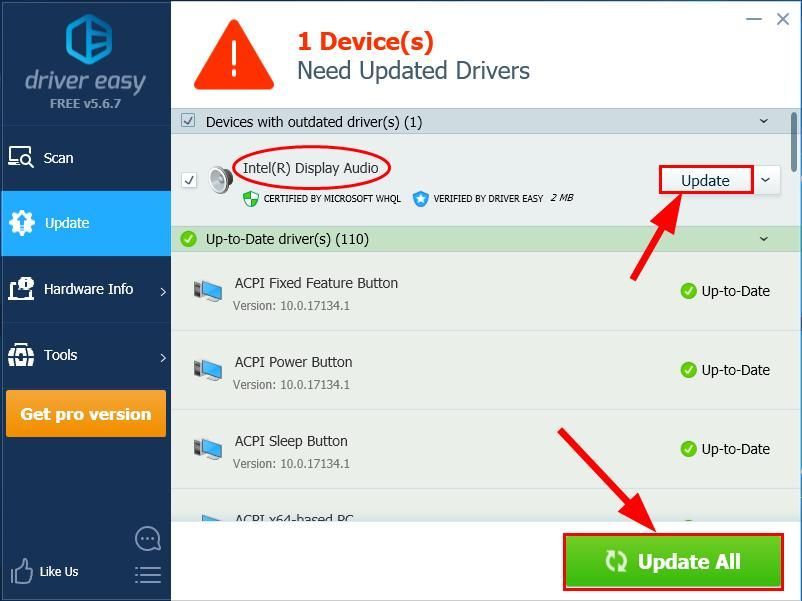
- உங்கள் கணினியை மறுதொடக்கம் செய்து, சரிபார்க்கவும் ஸ்கைப்பில் மைக்ரோஃபோன் வேலை செய்யவில்லை சிக்கல் சரி செய்யப்பட்டது.
பிழைத்திருத்தம் 4: உங்கள் ஆடியோ அமைப்புகளை மாற்றவும்
வெறுமனே விண்டோஸ் உங்கள் மைக்ரோஃபோனை தானாகக் கண்டறிந்து ஒவ்வொரு முறையும் செருகும்போது இயல்புநிலை பின்னணி சாதனமாக அமைக்க முடியும். ஆனால் அது எப்போதுமே அப்படி இருக்காது, சில சமயங்களில் இயல்புநிலை சாதனங்களை கைமுறையாக அமைத்து அதன் ஒலி நிலைகளை அமைக்க வேண்டியிருக்கும்.
அவ்வாறு செய்ய:
- வலது கிளிக் செய்யவும் ஒலி ஐகான் உங்கள் கணினித் திரையின் கீழ் வலதுபுறத்தில், கிளிக் செய்க ஒலிக்கிறது .
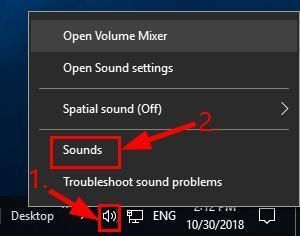
- கிளிக் செய்யவும் பதிவு தாவல், பின்னர் சொடுக்கவும் உங்கள் மைக்ரோஃபோன் சாதனம் கிளிக் செய்யவும் இயல்புநிலையை அமைக்கவும் .
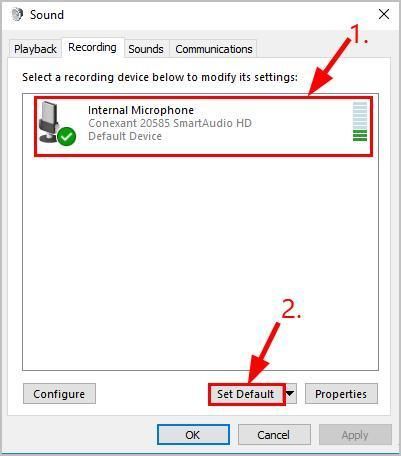 என்றால் சாதன பட்டியலில் மைக்ரோஃபோன் சாதனங்கள் எதுவும் காட்டப்படவில்லை , பின்னர் வலது கிளிக் செய்யவும் வெற்று இடம் மற்றும் டிக் முடக்கப்பட்ட சாதனங்களைக் காண்பி . பின்னர் வலது கிளிக் செய்யவும் மைக்ரோஃபோன் சாதனம் அது தோன்றியதும் கிளிக் செய்க இயக்கு நீங்கள் படி செய்வதற்கு முன் 2) .
என்றால் சாதன பட்டியலில் மைக்ரோஃபோன் சாதனங்கள் எதுவும் காட்டப்படவில்லை , பின்னர் வலது கிளிக் செய்யவும் வெற்று இடம் மற்றும் டிக் முடக்கப்பட்ட சாதனங்களைக் காண்பி . பின்னர் வலது கிளிக் செய்யவும் மைக்ரோஃபோன் சாதனம் அது தோன்றியதும் கிளிக் செய்க இயக்கு நீங்கள் படி செய்வதற்கு முன் 2) . - கிளிக் செய்யவும் உங்கள் மைக்ரோஃபோன் சாதனம் கிளிக் செய்யவும் பண்புகள் .
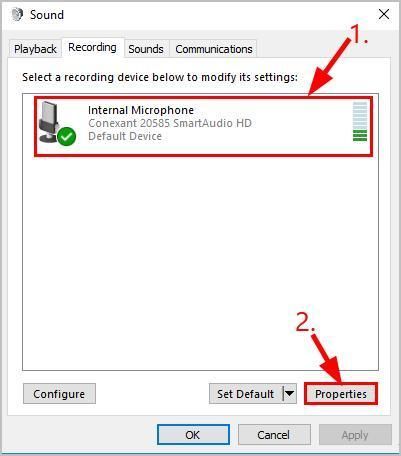
- கிளிக் செய்யவும் நிலைகள் தாவல், பின்னர் இழுக்கவும் மைக்ரோஃபோன் ஸ்லைடர் எல்லா வழிகளிலும் அதன் மேல் கிளிக் செய்யவும் சரி .
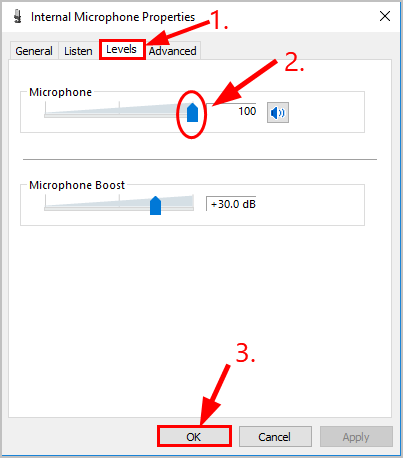
- கிளிக் செய்க சரி சாளரங்களில் மாற்றங்களைப் பயன்படுத்த.
- இப்போது மைக்ரோஃபோனை இயல்புநிலை சாதனமாக அமைத்து, தொகுதி அதிகரித்தவுடன், ஸ்கைப்பின் மறுமுனையில் உள்ள உங்கள் நண்பருக்கு நீங்கள் கேட்க முடியுமா என்று ஸ்கைப்பில் சோதிக்கவும்.
சரி 5: ஸ்கைப்பை மீண்டும் நிறுவவும்
மற்ற அனைத்தும் தோல்வியுற்றால், நீங்கள் ஸ்கைப்பிற்கு சரியான அனுமதிகளை வழங்கவில்லை அல்லது மைக் வேலை செய்யாத சிக்கலைக் குறிக்கும் சில தவறான உள்ளமைவுகள் உள்ளன. எனவே நீங்கள் பயன்பாட்டை மீண்டும் நிறுவி சிக்கலை சரிசெய்கிறீர்களா என்று பார்க்க வேண்டும்.
சமீபத்திய பதிப்பை பதிவிறக்கம் செய்ய இது மிகவும் பரிந்துரைக்கப்படுகிறது அதிகாரப்பூர்வ வலைத்தளம் பாதுகாப்பு கவலைகளுக்கு.
அதன்பிறகு, ஸ்கைப்பைத் தொடங்க மறந்துவிடாதீர்கள், நீங்கள் எதிர்பார்த்தபடி செயல்படுகிறதா என்று சோதிக்கவும்.
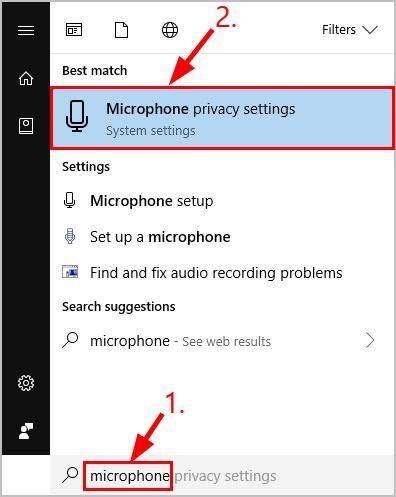
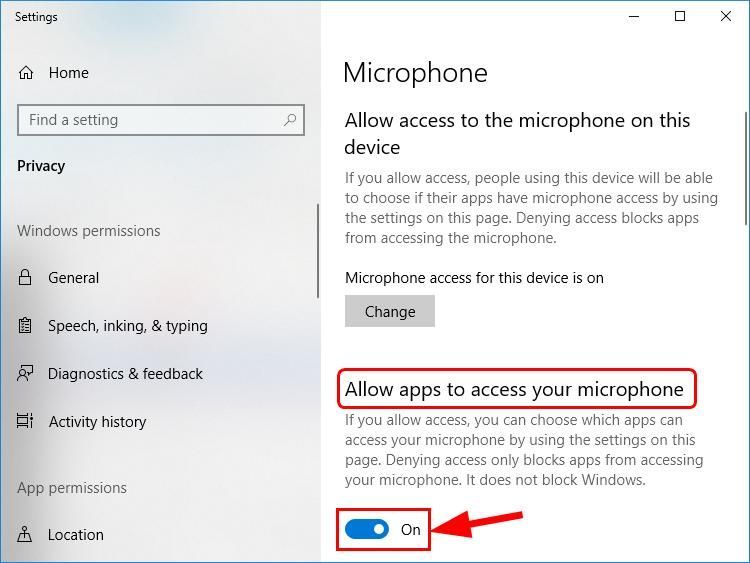
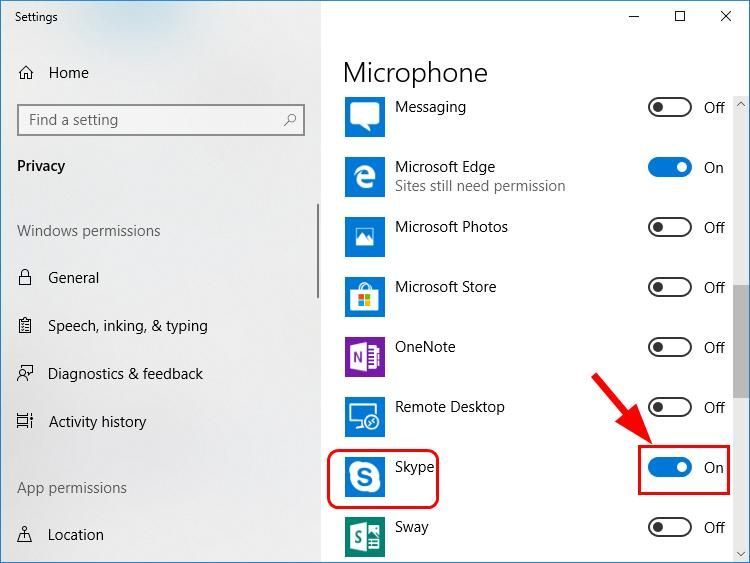
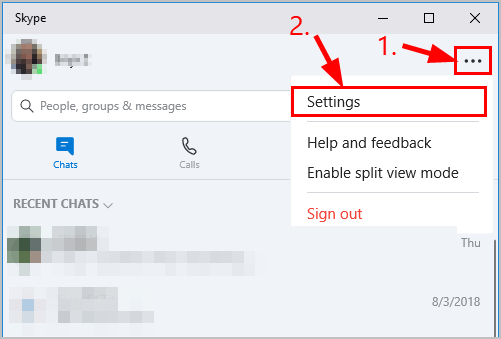
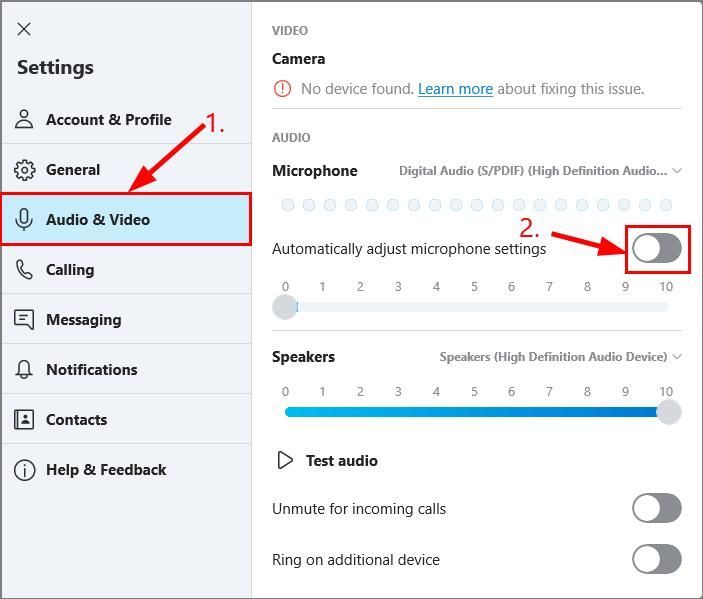
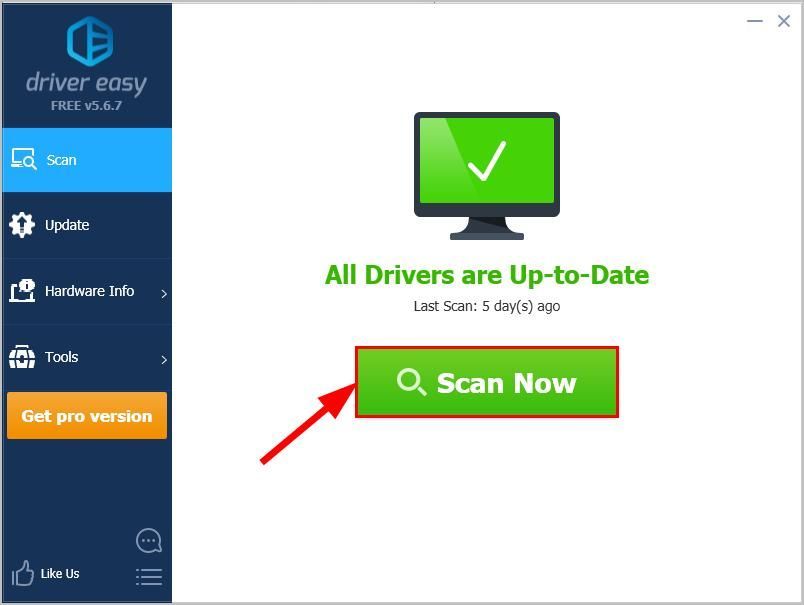
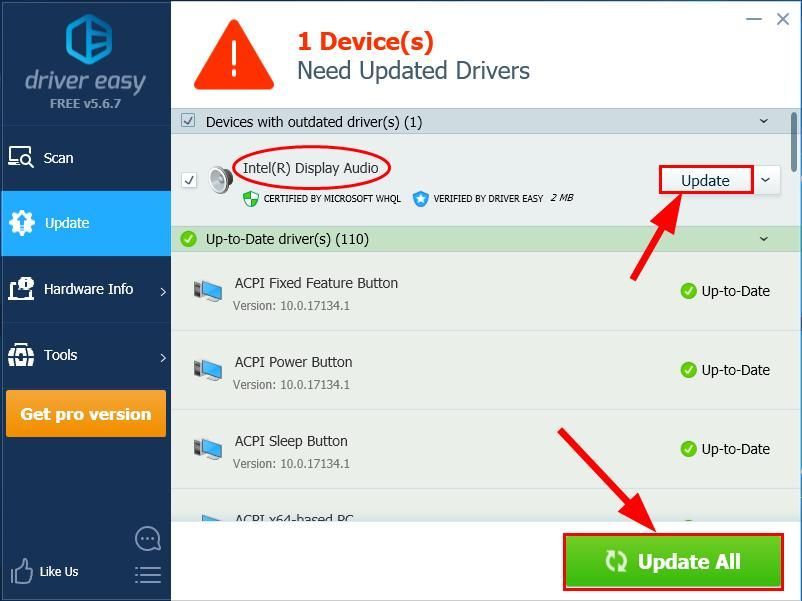
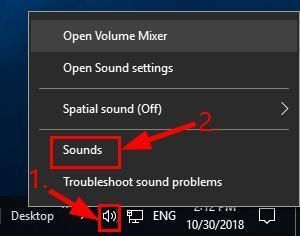
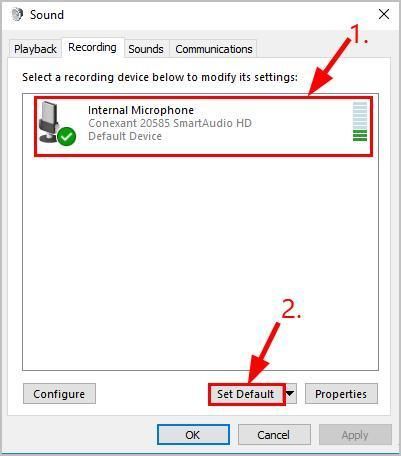
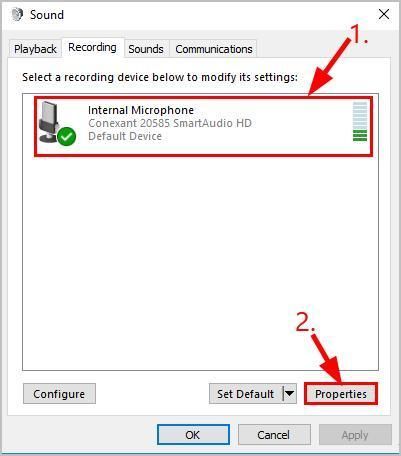
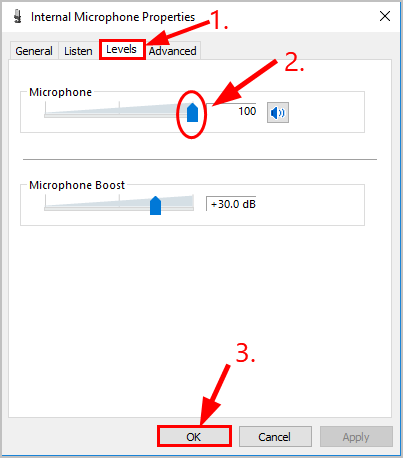

![[நிலையான] ரெயின்போ சிக்ஸ் முற்றுகை தொடங்காது](https://letmeknow.ch/img/knowledge/54/rainbow-six-siege-won-t-launch.jpg)




